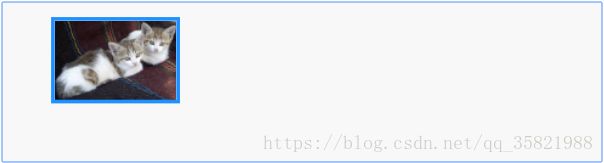GoJs Pictures 官方介绍文档
图片
使用Picture类显示图像。 最常见的用法是使用URL字符串设置Picture.source属性,以及通过GraphObject.desiredSize(图对象的所需尺寸)获取或通过设置GraphObject.width(图对象的宽)和GraphObject.height(图对象的高)这两个属性改变图片参数。
如果URL只是一个简单的常量字符串,则可以将字符串作为参数直接传递给GraphObject.make,而不是分配给“source”属性。 两种方式都具有相同的效果。
在这些简单的演示,该代码编程方式创建一个区域贴图,并将其添加到图中。 如果你了解模型和数据绑定,一般就不会以编程方式创建区域贴图(节点或链接)。nodes or links
实际上,并不建议使用 $ 这个默认的符号,因为在Js 中,这个$太敏感。
diagram.add(
$(go.Part,
$(go.Picture, "images/100x65.png")
));图片是可以拖拉,缩放,通过Delete删除的,建议去官网 进行体验。
但是,对于更复杂的控件,您可以将Picture.element设置为HTMLImageElement或HTML Canvas元素来进行处理。
Sizing
如果您没有设置图片的GraphObject.desiredSize,它将获得图片的自然大小。 但是,当您将desiredSize设置为与自然大小不同时,
你还可以通过拉伸或压缩图片以使其适合你的需求。
以下图片均显示100x65像素的小猫照片。
- 第一张照片以自然尺寸显示图像。
- 第二张图片还以自然尺寸显示图像,但显式设置了所需的尺寸。
- 第三张图片增加了图片的大小,使图像均匀展开。
- 第四张图片将100x65图像压缩成50x32.5空间 - 一半大小。 这也保持了图像的原始宽高比。
-
最后一张图片将图片大小设置为50x70,这会将宽高比更改为比原始更高更薄。
diagram.add(
$(go.Part, "Table",
$(go.Picture, { source: "images/100x65.png", column: 0,
margin: 2 }),
$(go.TextBlock, "natural", { row: 1, column: 0 }),
$(go.Picture, { source: "images/100x65.png", column: 1,
width: 100, height: 65, margin: 2 }),
$(go.TextBlock, "same size", { row: 1, column: 1 }),
$(go.Picture, { source: "images/100x65.png", column: 2,
width: 200, height: 130, margin: 2 }),
$(go.TextBlock, "bigger", { row: 1, column: 2 }),
$(go.Picture, { source: "images/100x65.png", column: 3,
width: 50, height: 32.5, margin: 2 }),
$(go.TextBlock, "smaller", { row: 1, column: 3 }),
$(go.Picture, { source: "images/100x65.png", column: 4,
width: 50, height: 70, margin: 2 }),
$(go.TextBlock, "stretched", { row: 1, column: 4 })
));加载可能需要一段时间。 在加载到足以知道其自然大小的时间之前,图片可能具有错误的大小,例如0x0。 我们建议你指定desiredSize(或宽度和高度),以便在加载结束后,保持图片的面板不必重新排列。
对于您无法提前知道目标尺寸的情况,有其他方法比如拉伸图像以适应给定的空间。
图像拉伸
您可以设置Picture.imageStretch属性来控制绘制图像的大小和宽高比,而不是始终通过拉伸或压缩来满足自己需求的尺寸。
以下图片演示了Picture.imageStretch的四个可能值。 这里的所有四张图片的大小均为60x80,并显示相同的100x65 PNG文件。 图片也有浅绿色背景,用来显示可能未使用的空间,未使用的部分也是图片的一部分。
- 第一张图片演示了默认行为,可以向两个方向拉伸。 请注意图像如何变形以使其比应有的更窄。 但是,显示了所有图像。 由于图像填充整个区域并且图像不是半透明的,因此背景颜色不会显示在任何地方。
- 您可以在第二张图片中看到,使用GraphObject.None的imageStretch,它如何只显示整个小猫图像的一小部分。 因为desiredSize小于图像的自然尺寸,所以图像的一部分被剪裁。
- 第三张图显示了GraphObject.Uniform imageStretch如何确保显示所有图像,代价是减小比例并在侧面或顶部和底部留下一些空白空间。 在这种情况下,由于自然图像宽高比比可用的60x80宽高比宽,空白区域将位于顶部和底部。
- 第四张图片显示了GraphObject.UniformToFill imageStretch如何确保整个区域被图像占据,但并非所有图像都被显示,因为有些图像可能会被剪裁在侧面或顶部和底部。 这些图像通常比使用Uniform imageStretch时具有更大的比例。 在这种情况下,必须剪裁的是图像的两侧。
- 最后,有一个单独的部分包含原始图像,自然大小,用于比较。
diagram.add(
$(go.Part, "Table",
$(go.Picture, "images/100x65.png",
{ column: 0, width: 60, height: 80, margin: 2, background: "chartreuse",
imageStretch: go.GraphObject.Fill }),
$(go.TextBlock, "Fill", { row: 1, column: 0 }),
$(go.Picture, "images/100x65.png",
{ column: 1, width: 60, height: 80, margin: 2, background: "chartreuse",
imageStretch: go.GraphObject.None }),
$(go.TextBlock, "None", { row: 1, column: 1 }),
$(go.Picture, "images/100x65.png",
{ column: 2, width: 60, height: 80, margin: 2, background: "chartreuse",
imageStretch: go.GraphObject.Uniform }),
$(go.TextBlock, "Uniform", { row: 1, column: 2 }),
$(go.Picture, "images/100x65.png",
{ column: 3, width: 60, height: 80, margin: 2, background: "chartreuse",
imageStretch: go.GraphObject.UniformToFill }),
$(go.TextBlock, "UniformToFill", { row: 1, column: 3 })
));
// The original image sized naturally, for comparison
diagram.add(
$(go.Part, "Vertical",
$(go.Picture, "images/100x65.png"),
$(go.TextBlock, "Original image,\nsized naturally")
));剪切图像时,您可以使用Picture.imageAlignment属性控制决定裁剪图像的哪个部分。
剪裁
如果您的图片必须剪裁为几何图形,例如生成圆形图像,则有两个选项。 第一种是使用“框架”几何体来隐藏部分图像。 通常,此框架的背景颜色与图表背景或节点背景颜色相同。 此方法不会更改图片的真实大小,没有实现透明处理图片,并且单击边界中的任何位置将始终选择图片。
第二种方法使用Panel.isClipping。 “Spot”面板上的此属性允许主Shape的填充区域用作剪切区域而不是绘制的形状。 此方法不会更改图片的区域,但会影响对象的选取,只能选择绘制的区域; 未绘制的图像区域不能被选中。
对于第一种方式来说,区域 1 , 2 都是可以被选中的,第二种方式只有区域二可以被选中。
diagram.layout = $(go.GridLayout);
diagram.initialContentAlignment = go.Spot.Center;
// Using a black "frame" geometry to hide part of the image.
// Typically this frame is the same color as the Diagram background or the background of the Node.
diagram.add(
$(go.Part, "Spot",
{ scale: 2 },
$(go.Picture, "../samples/images/55x55.png",
{
name: 'Picture',
desiredSize: new go.Size(55, 55),
background: 'red'
}
),
$(go.Shape,
{
strokeWidth: 0,
stroke: null,
geometryString: "f M0 0 L100 0 L100 100 L0 100 z M5,50a45,45 0 1,0 90,0a45,45 0 1,0 -90,0 z",
width: 56,
height: 56,
fill: 'black'
})
)
);
// Using Panel.isClipping
diagram.add(
$(go.Part, "Spot",
{ isClipping: true, scale: 2 },
$(go.Shape, "Circle", { width: 55, strokeWidth: 0 } ),
$(go.Picture, "../samples/images/55x55.png",
{ width: 55, height: 55 }
)
)
);
// Using Panel.isClipping and also having a surrounding panel
diagram.add(
$(go.Part, "Spot",
{ scale: 2 },
$(go.Shape, "Circle", { width: 65, strokeWidth: 0, fill: 'red' } ),
$(go.Panel, "Spot",
{ isClipping: true },
$(go.Shape, "Circle", { width: 55, strokeWidth: 0 } ),
$(go.Picture, "../samples/images/55x55.png",
{ width: 55, height: 55 }
)
)
)
);
跨源图片
由于图片由HTMLImageElements支持,因此它们必须遵守适用于图像的相同跨源(CORS)规则。 如果您使用的图像适用于CORS规则,则可能需要将Picture.sourceCrossOrigin属性设置为返回适当值的函数。 如果提供了sourceCrossOrigin,则函数返回的值将用作任何构造的image.crossOrigin的值。
例:
$(go.Picture,
{ width: 64, height: 64 },
{ sourceCrossOrigin: function(pict) { return "use-credentials"; } },
new go.Binding("source", "path"))要返回的常用值是“use-credentials”和“anonymous”,但其他情况可能需要其他值或条件值。 我们建议阅读跨源资源共享文档,以确定适合您情况的方法。
如果您正在使用Diagram.makeImage,Diagram.makeImageData或Diagram.makeSvg,并且您看到空白或缺少图像,则首先要研究与CORS相关的问题。
使用SVG作为图片源
几乎所有浏览器都接受SVG文件作为图片源,但在许多浏览器中,您必须:
- 将宽度和高度属性分配给SVG元素。 这些值应该是整数。 (Firefox必备)
- 为Picture元素指定所需的大小,该大小必须与其width和height属性相同(Internet Explorer必需)。
第一个SVG元素具有在其SVG元素中指定的宽度和高度,并且还具有其期望的大小集。 它应该在大多数浏览器中显示:
diagram.add(
$(go.Part, "Vertical",
$(go.Picture, { desiredSize: new go.Size(580, 580), source: "images/tiger.svg" })
));
diagram.scale = 0.5; 此SVG元素未在其SVG元素中指定width和height属性,因此某些浏览器可能无法呈现它:
diagram.add(
$(go.Part, "Vertical",
$(go.Picture, { source: "images/tiger-noWidthHeightSpecified.svg" })
));
diagram.scale = 0.5;
工具:Google Translate
翻译人员: Kindear